WhatsApp – это одно из популярнейших приложений обмена сообщениями, которое широко используется по всему миру. Это удобное приложение доступно для смартфонов, но что делать, если вы хотите пользоваться WhatsApp на своем компьютере? В данной статье мы рассмотрим подробную инструкцию о том, как открыть WhatsApp на компьютере.
Шаг 1: Установите WhatsApp на компьютер
Первым шагом является установка WhatsApp на ваш компьютер. Для этого перейдите на официальный сайт WhatsApp и скачайте приложение для компьютера. Убедитесь, что вы выбрали версию, подходящую для вашей операционной системы (Windows или Mac).
Шаг 2: Запустите WhatsApp на компьютере
После успешной установки приложения на компьютер, запустите его. Вам будет предложено отсканировать QR-код с помощью вашего смартфона. Для этого откройте WhatsApp на смартфоне, перейдите в настройки (в виде трех точек в верхнем правом углу) и выберите пункт "WhatsApp Web".
Шаг 3: Сканируйте QR-код
На экране смартфона откроется камера. Наведите ее на QR-код, отображаемый на экране компьютера. После успешного сканирования, вы сразу же увидите все ваши чаты и контакты WhatsApp на компьютере.
Теперь вы знаете, как открыть WhatsApp на компьютере. Будьте уверены, что ваш смартфон остается подключенным к интернету, чтобы использовать приложение на компьютере. Теперь вы можете общаться со своими друзьями и близкими через WhatsApp, не вставая со своего рабочего места!
Шаги по открытию WhatsApp на компьютере

Открытие WhatsApp на компьютере может быть полезно для удобного обмена сообщениями и файлами, особенно когда вы находитесь за рабочим столом. Чтобы открыть WhatsApp на компьютере, следуйте этим простым шагам:
1. Перейдите на официальный веб-сайт WhatsApp.
2. Загрузите и установите WhatsApp Desktop.
3. Откройте приложение WhatsApp на своем смартфоне.
4. Отсканируйте QR-код с экрана компьютера с помощью своего смартфона.
5. Дождитесь, пока WhatsApp подключится и синхронизируется с вашим смартфоном.
6. Теперь вы можете использовать WhatsApp на компьютере, чтобы обмениваться сообщениями, фотографиями, видео и документами.
Эти шаги помогут вам легко открыть WhatsApp на компьютере и наслаждаться всеми его функциями. Убедитесь, что ваш смартфон подключен к интернету и имеет активное подключение к WhatsApp для успешной синхронизации.
Загрузка и установка WhatsApp на компьютер

Шаг 1: Перейдите на официальный сайт WhatsApp и найдите раздел "Скачать".
Шаг 2: Нажмите на ссылку для загрузки WhatsApp для компьютера.
Шаг 3: Установщик будет загружен на ваш компьютер. Дождитесь его завершения.
Шаг 4: После завершения загрузки найдите файл установщика на вашем компьютере и откройте его.
Шаг 5: Следуйте инструкциям установщика и примите пользовательское соглашение.
Шаг 6: После установки, запустите WhatsApp на компьютере.
Шаг 7: Отсканируйте QR-код с помощью камеры на вашем смартфоне, чтобы связать аккаунт WhatsApp на компьютере с вашим мобильным устройством.
Шаг 8: После сканирования, WhatsApp будет доступен на компьютере и готов к использованию.
Теперь у вас есть возможность общаться с помощью WhatsApp прямо на вашем компьютере. Установка занимает всего несколько минут и позволяет использовать приложение с большим удобством.
Создание учетной записи WhatsApp

Чтобы начать пользоваться WhatsApp на компьютере, необходимо создать учетную запись. Вот пошаговая инструкция о том, как это сделать:
- Скачайте и установите приложение WhatsApp на свой мобильный телефон с помощью App Store или Google Play.
- Откройте WhatsApp на своем телефоне и нажмите на значок "Настройки".
- Выберите вкладку "Учетная запись", а затем нажмите на "Подтверждение в двух шагах".
- Нажмите на "Включить", затем задайте 6-значный PIN-код и введите свой адрес электронной почты. Это важно для восстановления вашей учетной записи, если вы забудете PIN-код.
- На этом этапе ваша учетная запись WhatsApp на телефоне уже активирована.
- Откройте WhatsApp на компьютере, перейдите на веб-сайт или скачайте и установите приложение для компьютера.
- Отсканируйте QR-код, который отображается на экране компьютера, с помощью камеры вашего телефона.
- Поздравляю, теперь вы можете использовать WhatsApp на своем компьютере! Все ваши сообщения и контакты должны быть синхронизированы между телефоном и компьютером.
Вот и все! Теперь вы знаете, как создать учетную запись WhatsApp и использовать ее на компьютере. Наслаждайтесь общением с друзьями и близкими из удобства своего компьютера!
Авторизация в учетной записи WhatsApp на компьютере

Чтобы открыть WhatsApp на компьютере, вам потребуется авторизироваться в своей учетной записи. Вот пошаговая инструкция, как это сделать:
- Откройте WhatsApp на своем мобильном устройстве и зайдите в настройки
- Выберите вкладку "WhatsApp Web/Desktop"
- Откройте веб-браузер на компьютере и перейдите по ссылке web.whatsapp.com
- В браузере появится QR-код
- Отсканируйте QR-код с помощью камеры вашего смартфона
- После сканирования учетная запись WhatsApp будет автоматически открыта на компьютере
Теперь вы можете пользоваться WhatsApp на компьютере и обмениваться сообщениями с контактами напрямую с экрана компьютера.
Обратите внимание, что для авторизации на компьютере необходимо наличие активного интернет-соединения на мобильном устройстве и компьютере.
Синхронизация WhatsApp на компьютере с мобильным устройством

WhatsApp предоставляет пользователям удобную возможность использовать мессенджер не только на мобильном устройстве, но и на компьютере. Для этого необходимо осуществить синхронизацию между мобильным телефоном и компьютером, чтобы получать и отправлять сообщения через одну учетную запись.
Чтобы открыть WhatsApp на компьютере и использовать его вместе с мобильным устройством, необходимо выполнить несколько простых шагов:
- Откройте веб-браузер на компьютере и перейдите по адресу https://web.whatsapp.com/.
- На мобильном устройстве откройте приложение WhatsApp и пройдите в раздел "Настройки".
- Выберите раздел "WhatsApp Web".
- С помощью камеры мобильного телефона отсканируйте QR-код, который появится на экране компьютера.
- После успешного сканирования QR-кода Вы увидите свои чаты и сможете начать использовать WhatsApp на компьютере.
Важно отметить, что синхронизация WhatsApp на компьютере с мобильным устройством возможна только при наличии активного интернет-соединения на обоих устройствах. Также, чтобы использовать приложение на компьютере, мобильное устройство должно быть включено и иметь доступ к интернету.
После синхронизации Вы сможете использовать WhatsApp на компьютере для отправки и получения сообщений, а также просмотра медиафайлов, которые были отправлены или получены на мобильном устройстве.
Использование WhatsApp Web для открытия WhatsApp на компьютере

- Откройте браузер на компьютере и перейдите по адресу web.whatsapp.com
- На своем смартфоне откройте WhatsApp и найдите в верхней части экрана три точки, нажмите на них и выберите в меню пункт "WhatsApp Web".
- Смартфон начнет сканировать QR-код на экране компьютера. Убедитесь, что камера вашего смартфона указывает прямо на QR-код для более точного сканирования.
- После сканирования QR-кода вы увидите свои чаты WhatsApp на компьютере.
Теперь вы можете взаимодействовать со своими контактами, отправлять сообщения, обмениваться медиафайлами прямо с вашего компьютера. WhatsApp Web делает взаимодействие с мессенджером проще и удобнее для работы.
Управление настройками WhatsApp на компьютере
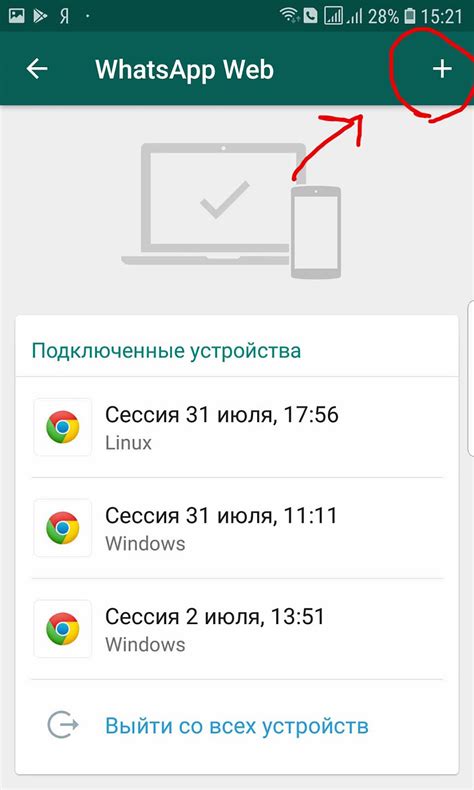
При использовании WhatsApp на компьютере у вас есть возможность изменять различные настройки приложения, чтобы сделать его максимально удобным для вас. Вот некоторые важные настройки, которые вы можете настроить на WhatsApp для компьютера:
Уведомления
Вы можете настроить уведомления о новых сообщениях так, чтобы они отображались на рабочем столе вашего компьютера или оповещали вас звуком. Для этого откройте настройки WhatsApp и выберите раздел "Уведомления". Здесь вы сможете настроить тип и вид оповещений.
Фотографии и видео
Вы также можете настроить, где будут сохраняться отправленные фотографии и видео на вашем компьютере. Это можно сделать в разделе "Хранение данных" в настройках. Выберите папку, в которую вы хотите сохранять медиафайлы.
Конфиденциальность
Если вы хотите сохранить свою частную жизнь и информацию в WhatsApp, вы можете настроить настройки конфиденциальности. Например, вы можете ограничить доступ к вашему профилю или выбрать, кто может видеть изменения вашего статуса. Это можно сделать в разделе "Конфиденциальность" в настройках.
Аккаунт
В разделе "Аккаунт" в настройках вы можете изменить свое имя пользователя, номер телефона, добавить описание о себе или удалить свой аккаунт. Вы также можете настроить двухфакторную аутентификацию для повышения безопасности вашего аккаунта.
Это лишь некоторые из настроек, которые вы можете настроить на WhatsApp для компьютера. Используйте эти настройки, чтобы сделать свой опыт использования WhatsApp еще более удобным и персонализированным.
Открытие WhatsApp на компьютере через официальное приложение
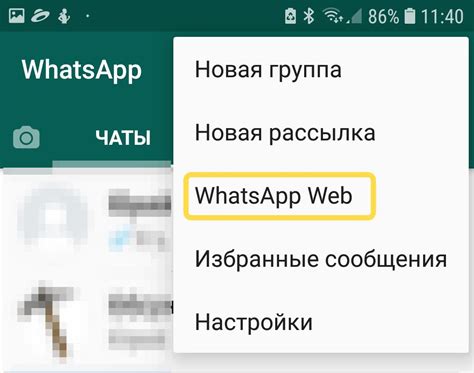
Если вам необходимо использовать WhatsApp на компьютере, вы можете воспользоваться официальным приложением, которое
доступно для ОС Windows и macOS. Вот пошаговая инструкция по открытию WhatsApp на компьютере через официальное
приложение:
- Перейдите на официальный сайт WhatsApp и найдите страницу загрузки приложения для компьютера.
- На странице загрузки выберите операционную систему вашего компьютера - Windows или macOS - и нажмите на кнопку "Скачать".
- После завершения загрузки откройте загруженный файл и следуйте инструкциям установщика для установки приложения на ваш компьютер.
- После успешной установки запустите приложение WhatsApp на компьютере.
- На экране появится QR-код, который вам необходимо будет отсканировать с помощью камеры своего мобильного устройства.
- Откройте WhatsApp на своем мобильном устройстве и перейдите к разделу "Настройки" (обычно это значок шестеренки или точек).
- В разделе "Настройки" выберите пункт "WhatsApp Web/Desktop".
- На экране отобразится камера, направьте ее на QR-код, отображенный на вашем компьютере.
- Когда QR-код будет успешно отсканирован, вы увидите ваш аккаунт WhatsApp на экране компьютера и сможете использовать все функции приложения.
Если у вас возникнут проблемы при установке или использовании приложения WhatsApp на компьютере, вы можете обратиться
в службу поддержки WhatsApp или воспользоваться поисковыми системами для поиска решений проблем.
Пользуйтесь WhatsApp на своем компьютере и наслаждайтесь всеми его функциями!
Удобства использования WhatsApp на компьютере

- Удобство и эффективность: Благодаря использованию клавиатуры на компьютере, вы можете набирать сообщения быстрее и с большей точностью, вместо того чтобы использовать экран смартфона. Это особенно полезно при отправке длинных сообщений или при общении на других языках.
- Мультиплатформенность: С помощью WhatsApp Web вы можете отправлять и принимать сообщения со своего компьютера, независимо от операционной системы. Будь то Windows, macOS или Linux, у вас всегда будет доступ к своим чатам и контактам.
- Синхронизация данных: WhatsApp на компьютере полностью синхронизирован с вашим мобильным устройством. Все ваши чаты и медиафайлы будут автоматически отображаться на обоих устройствах, что позволяет вам продолжать общение с людьми без проблем.
- Удобство работы с файлами: При использовании WhatsApp на компьютере вы можете легко обмениваться файлами, такими как документы, фотографии и видео. Просто перетащите файлы из своего компьютера в окно чата и отправьте их сразу без необходимости искать файлы на смартфоне.
- Доступ к дополнительным функциям: WhatsApp на компьютере предлагает несколько дополнительных функций, которых нет в мобильном приложении. Например, вы можете использовать клавиши быстрого доступа для отправки сообщений, сохранить чаты и медиафайлы на компьютере, а также использовать веб-камеру, чтобы делиться фотографиями и видео непосредственно из приложения.
Все эти удобства делают использование WhatsApp на компьютере более удобным и эффективным для вас. Не забудьте установить WhatsApp на свое мобильное устройство и следовать инструкциям для сопряжения с вашим компьютером.